Su Mac no necesita mucho mantenimiento, ya que Apple se esfuerza por hacer que macOS sea lo más confiable y fácil de usar posible. Sin embargo, de vez en cuando, es posible que desee modificar su Mac para que sea corre más rápido Y más suave que antes.
Esto podría incluir la eliminación de archivos antiguos, la reparación de problemas en el disco de almacenamiento o la desactivación de animaciones que consumen CPU.
Si no está seguro de cómo ajustar su Mac, siga los pasos a continuación para que su MacBook, iMac, Mac mini o Mac Pro funcionen mejor que en años anteriores.
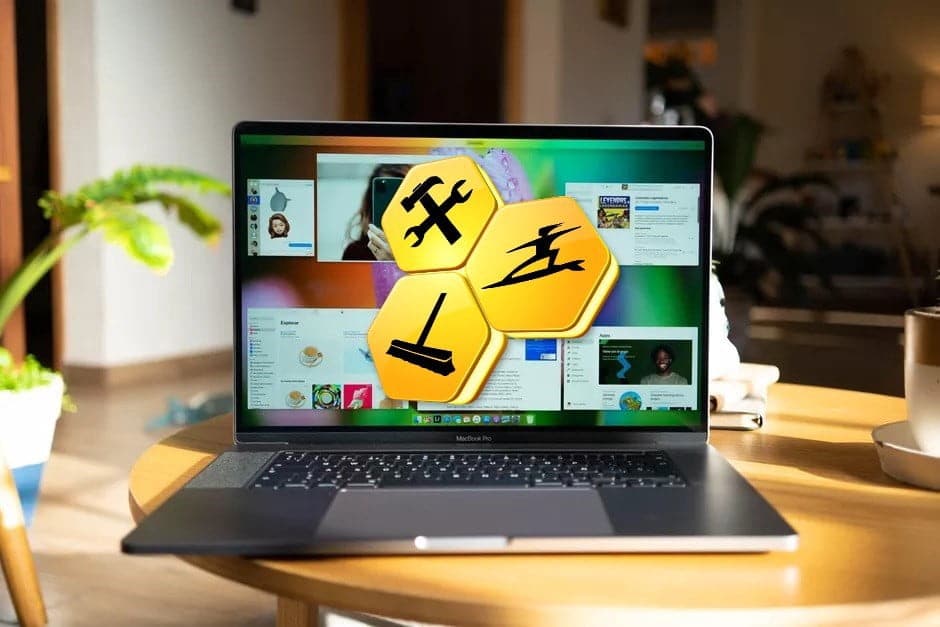
1. Ahorra algo de espacio de almacenamiento
No importa cuánto almacenamiento interno tenga su Mac, siempre querrá mantener al menos el 10 por ciento de su almacenamiento disponible para asegurarse de que su Mac funcione sin problemas.
Abra el menú de Apple y seleccione Acerca de esta Mac -> Almacenamiento Para ver cuánto almacenamiento está utilizando actualmente. Esto le muestra un desglose de los tipos de archivos que ocupan su espacio de almacenamiento, incluidos Sistema, Documentos, Imágenes y más.
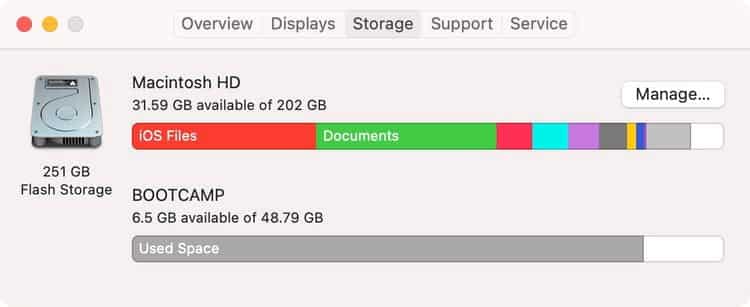
Si no tiene mucho espacio disponible, toque Administración Para saber qué puedes hacer al respecto.
Consulte también nuestra guía sobre Ahorra espacio de almacenamiento en tu Mac Para obtener los mejores consejos para ahorrar espacio. Le mostrará cómo desinstalar aplicaciones antiguas, encontrar y eliminar archivos grandes y mover sus documentos a la nube.
2. Comprobar el Monitor de actividad
Monitor de actividad 
Ejecute el Monitor de actividad desde la carpeta Utilidades en sus aplicaciones, o buscándolo usando Spotlight (Cmd + Espacio).
Luego use la pestaña CPU para encontrar aplicaciones o procesos que estén usando un gran porcentaje de su CPU. También puede usar la pestaña Memoria para ver qué aplicaciones y procesos están usando RAM.
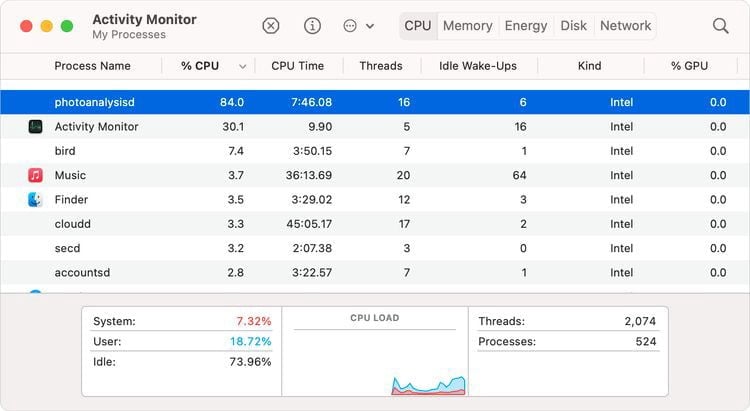
Si encuentra una aplicación o proceso que está utilizando más energía de la que debería, selecciónelo y haga clic en el botón Forzar cierre 
3. Minimice los elementos de inicio de sesión
¿Tu Mac tarda en arrancar? Es posible que tenga demasiadas aplicaciones abiertas cuando lo inicie. Ir a Preferencias del Sistema -> Usuarios y Grupos y seleccione su cuenta de usuario. Luego haga clic en la pestaña Elementos de inicio de sesión en la parte superior de la ventana para ver una lista de todo lo que se reproduce cuando inicias sesión.
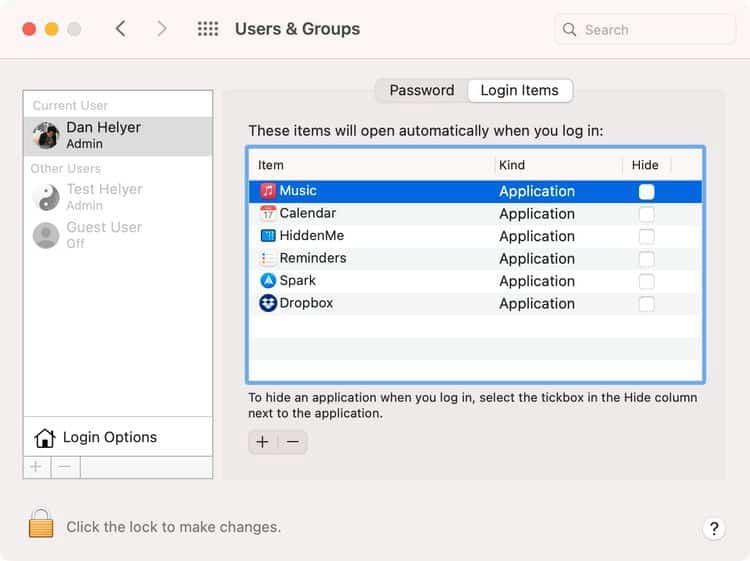
Marque las aplicaciones que no desea abrir siempre y haga clic en el botón Eliminar 
4. Ejecute un escaneo de malware
menos probable Lesión de Mac Con malware en comparación con su PC con Windows, pero eso no es imposible. De hecho, si no sigue las mejores prácticas, todavía puede ser fácil Lesión de Mac software malicioso por error.
Descargue e instale Malwarebytes, o uno de los mejores Aplicaciones antivirus Para Mac: para realizar un escaneo en su Mac. No necesita mantener esta aplicación abierta todo el tiempo; Simplemente ejecute una verificación con la versión gratuita de vez en cuando para darle a su Mac una solución rápida.
descargar: Malwarebytes Para macOS (gratuito, suscripción disponible)
5. Vaciar la memoria caché
Con el tiempo, su Mac crea un caché de archivos de las diversas aplicaciones y sitios web que utiliza para cargar contenido más rápido. Desafortunadamente, este contenido almacenado en caché a veces se vuelve tan grande (hasta 20 GB o más en algunos casos) que se convierte más en un obstáculo que en una ayuda.
Puede vaciar con seguridad el carrete de una carpeta Biblioteca en Buscador. Después de hacer esto, algunas aplicaciones pueden aparecer más lentas a medida que su Mac crea el caché nuevamente, pero su Mac funcionará mejor que antes.
Para borrar el contenido en caché:
- Inicie Finder y abra la opción "mudándoseDesde la barra de menú.
- Mantenga presionada la opción y toque Opción Biblioteca que aparece en la barra de menú.
- carpeta abierta almacenamiento en caché , luego mueva todo su contenido a la Papelera.
- Si se le solicita, ingrese la contraseña de administrador, luego puede vaciar la Papelera.
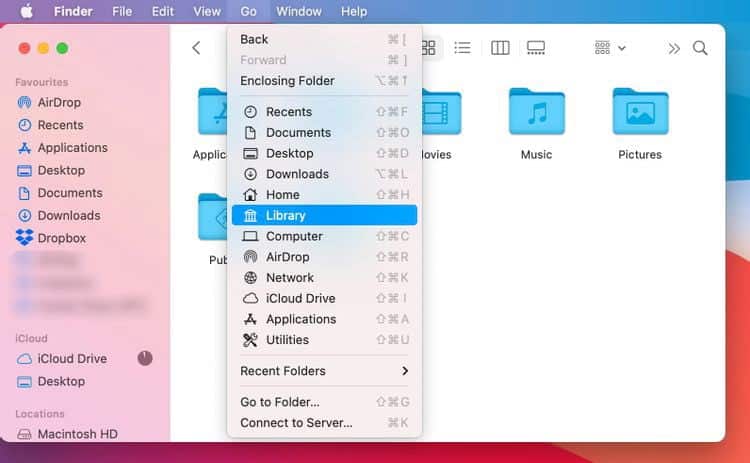
6. Ejecute los primeros auxilios en el volumen
Incluso si su Mac parece estar funcionando normalmente, los problemas de volumen invisible pueden ralentizarlo cuando intenta acceder a sus datos. Puede utilizar la función Ayuda inicial de la Utilidad de disco para encontrar y solucionar fácilmente la mayoría de estos problemas.
Tenga en cuenta que la activación de la ayuda inicial puede demorar aproximadamente una hora y no podrá usar su Mac hasta que se complete el proceso.
Para ejecutar Primeros Auxilios en su Mac, ejecute la Utilidad de Discos 
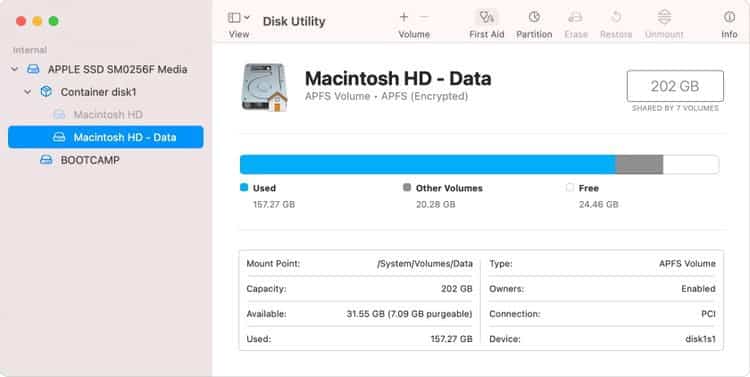
Ahora haga clic en el botón "Ayuda inicial". 
Si First Aid encuentra algún problema irreparable, intente arrancar en modo de recuperación en tu Mac y funcionando de nuevo. Si eso no funciona, es posible que necesite una reparación física.
7. Deshabilite los efectos en pantalla en Mac
Los efectos de algunos elementos diferentes en pantalla en macOS pueden causar problemas en dispositivos más antiguos con menos potencia de procesamiento. Si tu Mac se siente más lenta de lo que solía ser, dale un ajuste rápido y fácil deshabilitando estos efectos innecesarios.
Abierto Preferencias del sistema -> General Y cambie la siguiente configuración:
- Cambie Mostrar barras de desplazamiento a Siempre.
- Si está disponible, deshabilitar Ocultar y mostrar la barra de menú automáticamente.
- Si está disponible, deshabilitar Usar suavizado de fuentes cuando esté disponible.
Ahora ve a Preferencias del sistema -> Muelle y barra de menús Y cambia estos ajustes:
- desactivar amplificación.
- Seleccione Reducir ventanas usando el efecto Escala.
- desactivar Animar las aplicaciones que se abren.
- desactivar Ocultar y mostrar el Dock automáticamente.
Finalmente, ve a Preferencias del sistema -> Escritorio y protector de pantalla Y cambia estos ajustes:
- Elija un fondo de escritorio estable que no cambie a lo largo del día.
- Deshabilitar opción Cambiar foto.
8. Aceleración del navegador
Muchos usuarios de Mac pasan la mayor parte de su tiempo usando la computadora en el navegador de Internet. Si siente que su Mac es lenta, es posible que solo se deba ajustar el navegador en lugar de todo el dispositivo.
Los pasos exactos para configurar su navegador dependen del navegador que esté utilizando. Pero, en general, debe apuntar a:
- Borrar historial de navegación y cookies.
- Limpiar cache.
- Deshabilite los complementos innecesarios.
Sigue nuestra guía Para hacer que Safari sea más rápido en tu Mac Si todavía está utilizando el navegador Apple predeterminado. Si ninguno de estos consejos hace que su navegador sea más rápido, podría ser el momento de cambiar a una alternativa más rápida como Chrome o Firefox.
9. Vuelva a crear el índice de Spotlight
Spotlight Es el nombre de Apple para la función de búsqueda en tu Mac. Si tarda demasiado en encontrar algo usando Spotlight, es posible que deba reconstruir el índice para asegurarse de que sepa dónde están todos sus archivos.
Esto puede llevar mucho tiempo y su Mac puede ralentizarse mientras reconstruye el índice, pero debería encontrar los archivos más rápido después de eso:
- Ir Preferencias del sistema -> Spotlight , luego haga clic en la pestaña Intimidad.
- Use el botón Agregar (+) para seleccionar Macintosh HD de la barra lateral y dígale a Spotlight que lo ignore.
- Ahora seleccione Macintosh HD en la lista y use el botón menos (-) para eliminarlo, diciéndole a Spotlight que lo indexe y lo busque nuevamente.
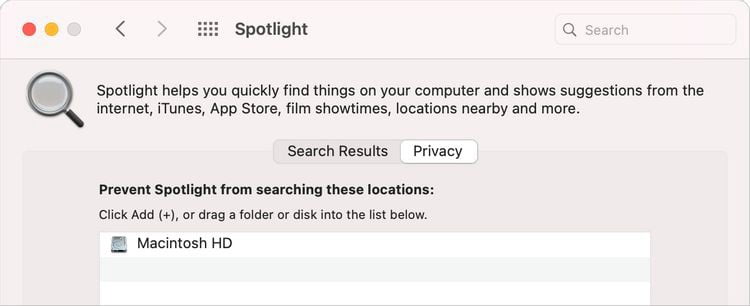
10. Actualiza tus aplicaciones
Las aplicaciones antiguas a menudo se ejecutan más lentamente que las actualizaciones recientes. Esto se debe a que Apple y los desarrolladores externos trabajan constantemente para mejorar las aplicaciones para su Mac. Asegúrate de que todo esté actualizado para poner a punto tu Mac con las últimas mejoras.
Ir Preferencias del sistema -> Actualización de software Para verificar si hay nuevas actualizaciones de macOS. Habilite la opción para mantener su Mac actualizada automáticamente para evitar estas molestias en el futuro.
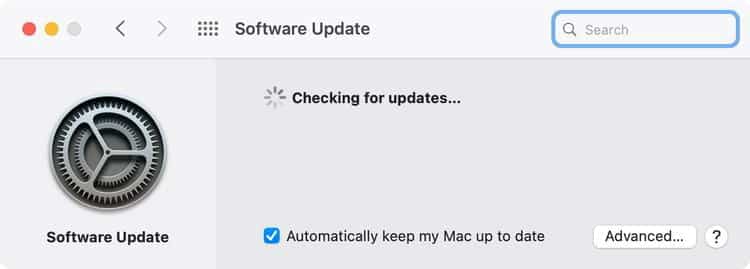
Abra la App Store y toque Actualizaciones Para encontrar e instalar actualizaciones de aplicaciones también. Para las aplicaciones que ha instalado desde fuera de la App Store, visite los sitios web de los desarrolladores para obtener las últimas actualizaciones.
¿Es hora de actualizar tu Mac?
Si bien es cierto que las computadoras Mac duran mucho tiempo, con el tiempo tendrás que comprar una nueva. Si estos consejos de ajuste no mejoraron la velocidad de su Mac, es hora de buscar una alternativa.
No se preocupe, comprar una Mac no siempre es costoso. A menudo puedes encontrar grandes ofertas en Mac restaurado para reducir el costo.







